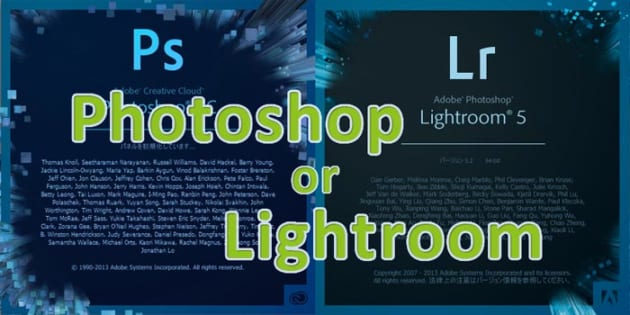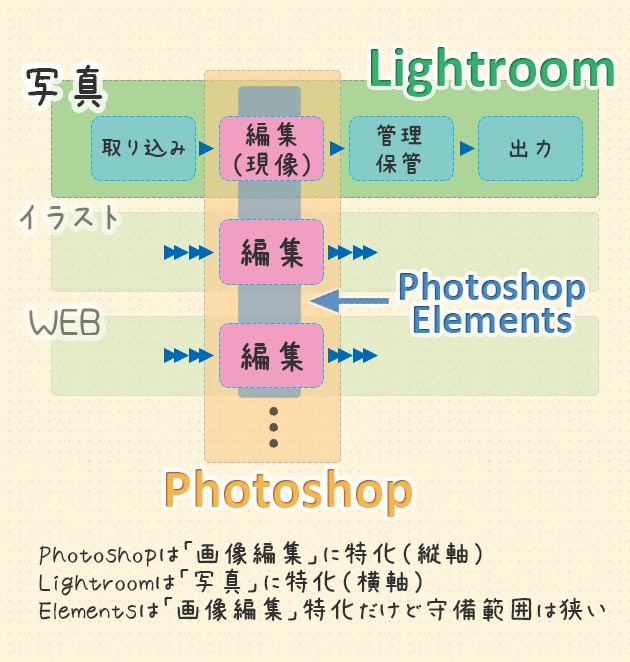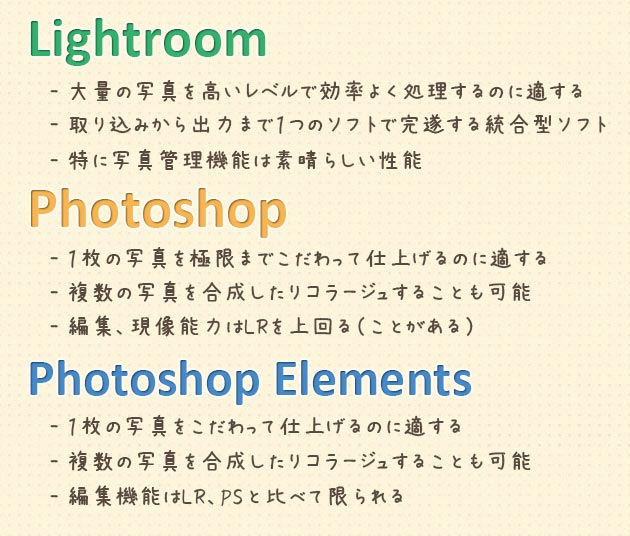Photoshop?Lightroom?Elements?
写真向けの画像編集ソフトと言えば、Adobe社のPhotoshop(PS), Lightroom(LR), Photoshop Elements(PSE) の3つが有名ですね。もちろん他にもさまざまな画像処理ソフトがありますが、メーカー純正ソフトやRAW現像専用ソフトを除けば写真をメインに扱うソフトはこの3つのどれかになるでしょう。
特に良く聞かれるのが、PhotoshopとLightroomの違いってなんですか?ということ。そこで、この2つの違いをメインに、Elementsを入れた3つのソフトを”写真”という切り口で比較をしてみたいと思います。
なるべく客観的に書いているつもりですが、私はかなり”Lightroom推し”です(笑)
非常にざっくり説明するとこんな感じ
細かな機能比較表をざぁーっと並べても良くわからないと思いますので、まずは大まかなイメージで話をすすめてみましょう。
(デジタル)写真を楽しむという事を考えた場合、フォトグラファーに求められるのは撮るだけでなく、撮った後に写真をPCに取り込み、編集(現像)し、管理し、出力(SNSにアップしたり、プリントしたり)するまでを考えなければなりませんよね。
そんな中でPhotoshopの役割は「画像編集」に特化するということ。「写真」ではなく、「画像編集」に特化しているというところがポイントです。しかも、その特化っぷりは半端なく、プロの現場で事実上の世界標準。Photoshopを使ってできない画像編集はほとんどありません。
一方、Lightroomは「画像編集」ではなく、「写真」に特化しています。フォトグラファーに求められる一連のワークフロー(取り込み⇒編集⇒管理⇒出力)を1つのソフトで完遂できるのが特徴。しかも、プロのユーザーが使えるほどレベルが高い完成度です。
追記:2017年10月からLightroomは2種類に
2017年10月のアップデートでLightroomは従来のデスクトップ版Lightroomの後継に当たる「Lightroom Classic CC」と全く新しいクラウドベースの「Lightroom CC」という2つのバージョンが誕生しました。
本エントリーでのLightroomは「Lightroom Classic CC」と読み替えていただくとより正確です。新しく誕生した「Lightroom CC」も写真に特化しているという点に変わりはありませんが。詳しくは下記エントリーもご覧下さい。
https://photo-studio9.com/all-new-lightroom-review-2017/
---(追記終わり)---
最後に、Photoshop Elementsですが、これも「画像編集」に特化したソフトで、「写真」特化という訳ではありません。Photoshopの廉価版といった感じです。
大変ざっくりとした図ですが、イメージとしてはこんな感じです。
このようにPhotoshop(Elements)とLightroomではソフトの方向性(哲学)が異なります。
PhotoshopやPhotoshop Elementsは写真の編集はもちろんできるし、イラストやWEBなど、「画像」に関する処理なら一通りできます(編集以外にも、取り込みや出力など一通りの基本的な機能を有します)。
しかし、用途を「写真」に限定した場合、ほとんど使わない機能があったり、物足りない機能があったりします。。
一方、Lightroomは”とにかく写真に特化”しており、フォトグラファーのために考え抜かれた作りになっています。イラストやWEBなど写真以外の画像を扱う機能は削ぎ落とし、代わりに大量の写真を効率的に精度よく扱うための統合型ソフトです。
ポイントは効率
写真を扱うときに必要な機能は種々ありますが、イラストなど他の画像編集と圧倒的に違うのはその数です。一日に百枚を超える写真を撮るというのは一般の方でもざらですし、プロであれば一日に数千枚の写真を撮るという事も普通にある世界です。
その膨大な数の写真を効率よく処理するためにはLightroomのような写真特化した統合ソフトがあると大変便利です。特に写真の管理機能は右に出るソフトがほかにないほど優秀。
Photoshop(Elements)の基本ワークフローは一枚の画像をじっくりと処理していくものですが、Lightroomのワークフローは一枚の写真をじっくり処理するだけでなく、複数枚の写真を一気に処理することが可能です。
例えば、ある日に撮った合計200枚の写真を処理することを考えるとします。
Lightroomなら15分で
Lightroomであればメモリーカードから写真をLRに取り込み、OK写真とNG写真を振り分け、OK写真(例えば50枚)に対して、好みの現像設定を一気に適用。
その中の特にお気に入りの5枚は個別に1枚ずつ現像を追い込み、最終的に3枚の超お気に入り写真をFecebookにLRから直接投稿したり、一気にプリントするということができます。また、編集したログ(手順)はすべて記録されているので後日元に戻すことも簡単。
すべてLightroom内で完結しますし、慣れればこの間15分ほどでしょうか。
慣れてしまえば15分で200枚の写真のセレクトから現像、書き出しまで行えちゃうんです。今まで1時間くらいかかってませんでした?
Photoshopだけでやるのは苦行。。
一方、Photoshopで同じことをしようとすると、OK/NG選別は他の管理ソフトを使うか、エクスプローラーやFinderで手動でフォルダに選別して。。というような苦行が必要。
そこから現像するためには1枚ずつ読み込まなければならないため、OK写真50枚を読み込むのは非現実的。Lightroomならお試しで50枚でも100枚でも一気に現像設定を適用できますが、Photoshopではこのステップを飛ばしてお気に入り5枚を見つけることになるでしょう。
ただし、枚数が少なくなれば編集に特化したPhotoshopの得意分野ですのでLightroomと同等かそれ以上のレベルまで仕上げることが出来ます。
あなたは何を選ぶべき?
写真メインの用途ならLightroomがおすすめ!
私はPhotoshop、Lightroomのどちらも使いますが、写真に関して言えば圧倒的にLightroomの使用率が高いです。写真の管理能力が圧倒的にすばらしく、数百枚程度の写真の処理ならほとんど苦にならないからです。
Lightroomで編集してもしきれない場合にPhotoshopでさらに調整をかけるというような使い方をします。写真の合成や非常に細かな調整をしないのであれば、大抵の場合Lightroomで足りないということはありません。
さらに、プロが使えるくらいの高機能でありながらお値段はパッケージ版で14,000円程度(一部機能制限あり。詳しくはこちらの記事をどうぞ)
フォトプランを使いましょう!
2017年10月アップデートからLightroomはすべてサブスクリプション版(月額課金)となり、パッケージ版(買い切り)販売は無くなってしまいました。
デスクトップメインでガシガシRAW現像したいならLightroom Classic CC、新しいLightroom CC、Photoshop CCが使えるフォトプラン(月額980円)がおすすめです。Adobeの公式サイトから月払い手続きすればすぐ使えるようになりますが、Amazon等で12ヶ月分のダウンロードコードを買うともう少し安いです(1年縛りですが。。)
それとは別に新しいLightroom CCとクラウドストレージ1TBが付いたLightroom CCプラン(月額980円)というのも誕生しました。こちらのプランはストレージが1TB付く代わりにLightroom Classic CCとPhotoshop CCが使えないプランです。スマホやタブレットも含め、ライトに使うならこちらの選択もありかもしれません。
最新のLightroom事情はこちらの記事にまとめています。
https://photo-studio9.com/all-new-lightroom-review-2017/
Lightroomのより詳しい機能はこちらをどうぞ!
どんなものにも妥協したくないならPhotoshopを
一枚を極限まで追い込んで仕上げたいのであればPhotoshopを使いましょう。Photoshopを使ってできない事はほとんどありません。ただし、プロ向けツールで機能も豊富なため使いこなすにはそれなりのスキルが必要です。LightroomやPhotoshop Elementsを使って物足りなくなったら移行を考えてもいいでしょう。
もちろん、世界最高のプロ向け画像編集ツールですから、お値段もそれなりにします。Photoshopは現在Adobe Creative Cloudというクラウドサービスに移行しており、パッケージ購入ではなく、毎月課金方式で販売されています。Photoshop単体利用なら毎月2,200円(年間契約)です。
フォトプランを使いましょう
以前はPhotoshop単体で毎月2,200円が必要と高価なPhotoshopでしたが、LightroomとPhotoshopがセットになったフォトプランという超絶お得なプランがあります。単体で月額2,200円なのに、Lightroomがセットになると月額980円になるというプランw
Photoshop、Lightroom共にフル機能が使えるので、Photoshopを使いたいならフォトプランが絶対にお得です。Amazonだと年に数回セールで1年ぶんのオンラインコードが30%オフとかになりさらにお得に(1年縛りになるけど)。
*Photosho CCが使えず、1TBストレージが付いたLightroom CCプランというのもあります。Photoshop使いたい人はこちらは選ばないように!
Photoshopを使うレベルなのにPhotoshopだけで写真の処理をするというのは考えにくいです。おそらく、Lightroomやほかのソフトと連携した使用になるのかと思います。
手軽にいろんなことを試したいならPhotoshop Elements
写真を撮る枚数もそれほど多くないし、写真の合成やイラストなど画像処理全般を汎用的に使えるソフトが欲しいならPhotoshop Elementsでしょうか。これがあれば一般の方が必要とする大抵の事ができますし、初心者向けに作られているので他のソフトよりもとっつきやすいかと思います。
いままでPhotoshopの機能限定版という扱いでしたが、世界最高レベルのソフトと比べての限定版ですから、一般の方にとっては十分な機能かと思います。写真を簡易的に管理する機能も付いています。
お値段は14,000円程度。乗り換え版なら10,000円程度です。
---
2年以上使う前提でコストだけを考えるなら買い切りのパッケージ版のPhotoshop Elementsを使うのが良いですが、Photoshop Elementsは機能に制限があります。より高い機能を求めるなら月額980円のフォトプランを使うのが良さそうですね。
ちなみにAdobeにはIllustrator(イラスト、DTP)やPremiere(動画編集)、Acrobat(PDF作成)などすべてのソフトが使える全部入りのコンプリートプラン(月額4,980円)もあります。
一部でAdobe税と言われる月額課金が気にくわない人もいるかと思いますが、最近は多くのアプリケーションがサブスクリプション版に移行してきているので時代の流れでしょう。ここは割り切って、毎月(or毎年)お金を取られるので、写真撮りにいくぞ!とモチベーションを上げていきましょうw
Adobe Creative Cloud コンプリート 2017年版 |オンラインコード版|12か月版|Win/Mac対応